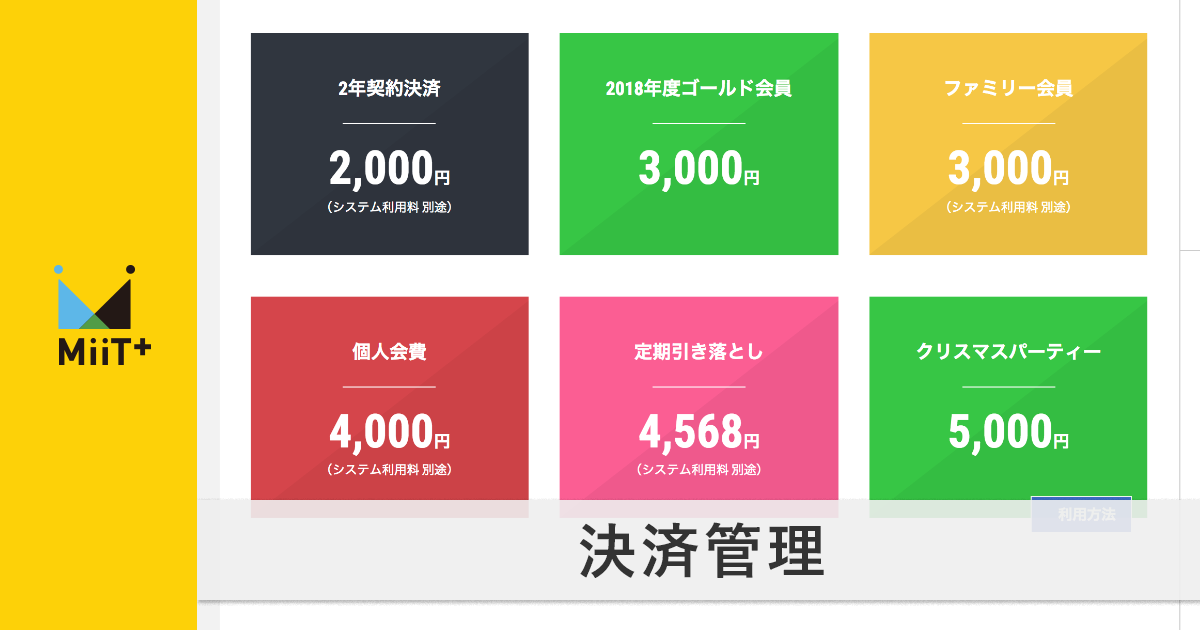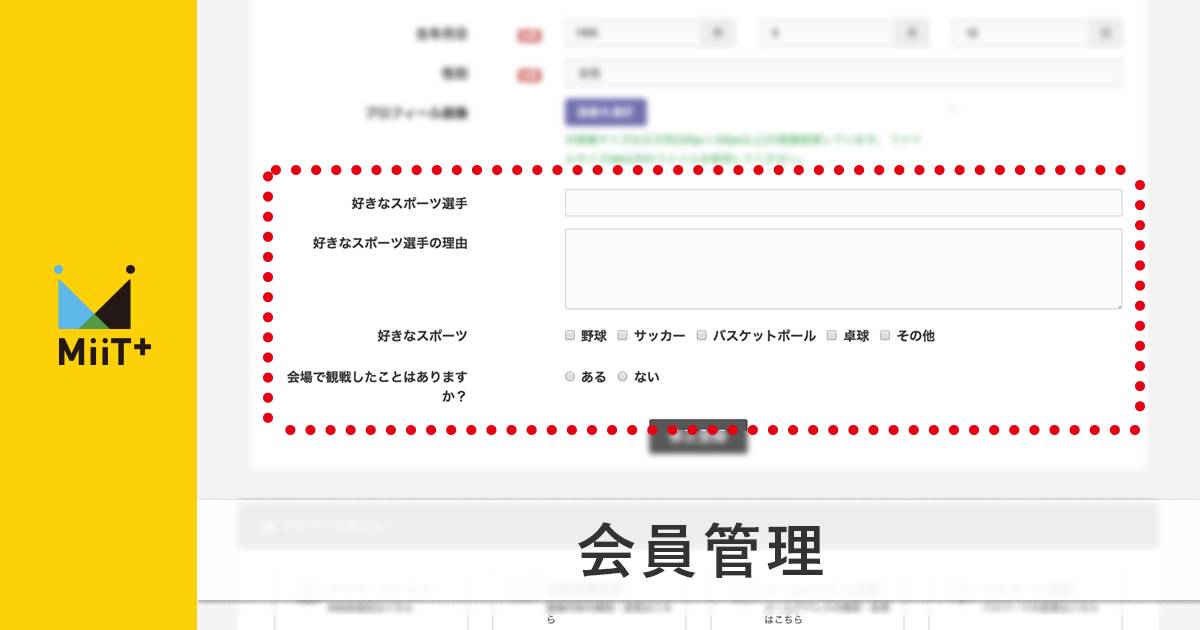新年度に間に合わせよう!MiiT+導入の流れをご紹介【他社からお引越し編】
前回のブログでは、新年度からの「新規導入」をお考えの方向けに、導入方法をご説明させていただきましたが、
MiiT+では、表計算ソフトや、他社の管理ツールからのデータ移行をされる団体様も多々いらっしゃいます。
今回の記事では、MiiT+へ「お引越し」を検討されている方向けに、アカウント発行からデータ移行までの流れと、
データ移行時の注意事項も併せてご説明いたします!
団体アカウントはホームページから作成可能!
MiiT+は、団体管理者様ご自身で、お好きなタイミングでアカウント発行が可能です。
まずはMiiT+ホームページの「新規登録」をクリックしましょう!
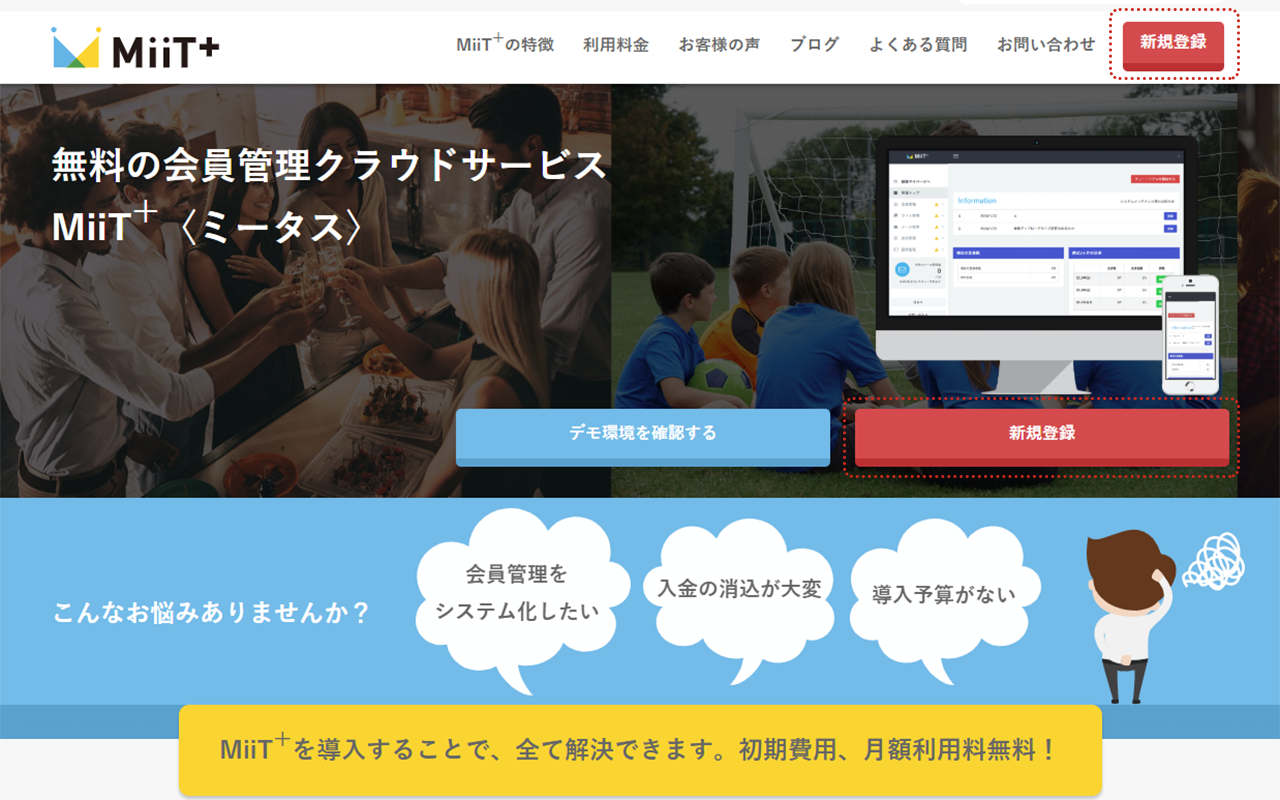
団体情報を登録!
「新規登録」のボタンをクリックすると、団体情報の登録画面へ遷移します。
まずは団体管理者様の情報を入力し、登録を進めてください。
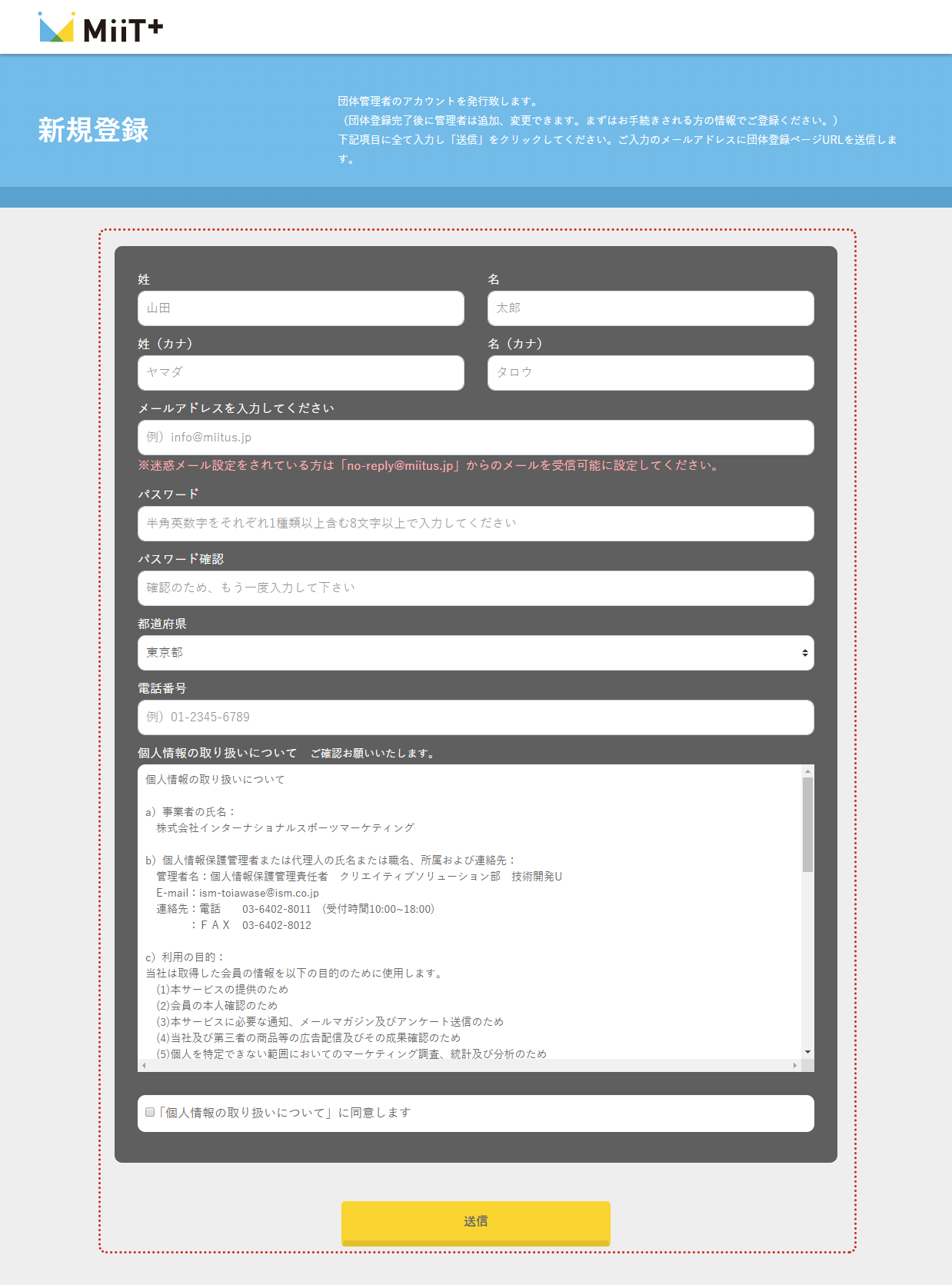
「送信」ボタンをクリックすると、入力されたメールアドレスへ、団体登録ページURLが送られます。
団体名と団体IDを設定してください。
※団体IDは団体ページのサブドメイン(https://miitus.jp/t/サブドメイン/)部分になります。
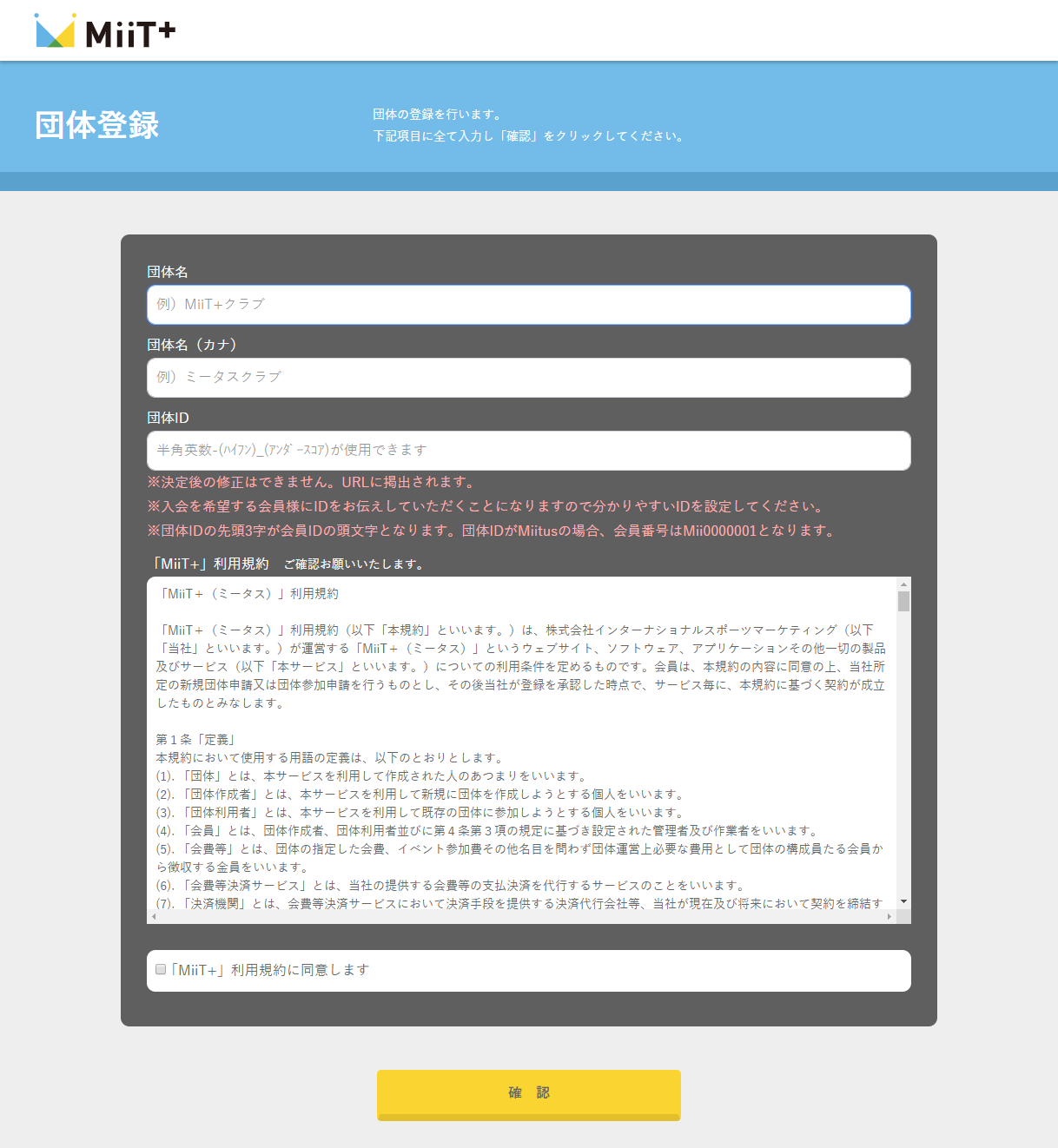
●登録方法の詳細は、下記ページにてご紹介しております。
【導入までの流れ】
---ここまでは前回ブログの内容と同じです-----------------------------------------
データを移行しよう!
ここからは、データ移行の流れをご説明いたします。
過去ブログ【会員様のデータも一括登録! データ移行が簡単に行えます】でも1度ご紹介させていただいておりますが、
今回はより細かくご紹介いたします。
1.管理画面にアクセスし、【会員管理】→【一括登録】にアクセスします。
【CSVダウンロード】ボタンをクリックし、テンプレートをダウンロードしてください。
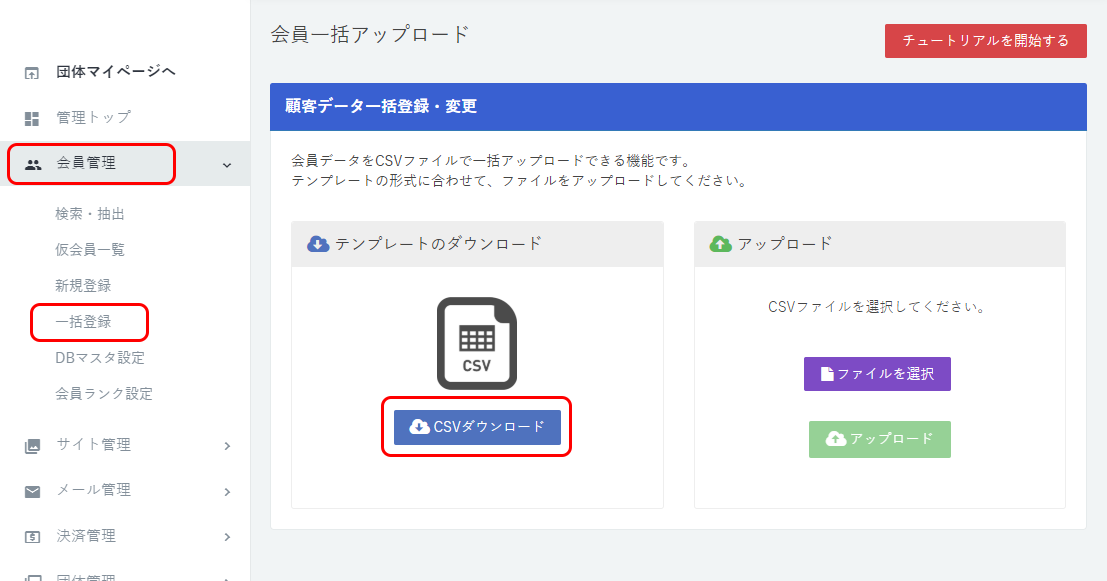
2.ダウンロードしたファイルにサンプルデータが入っておりますので、
項目を合わせ登録する会員様のデータを作成してください。
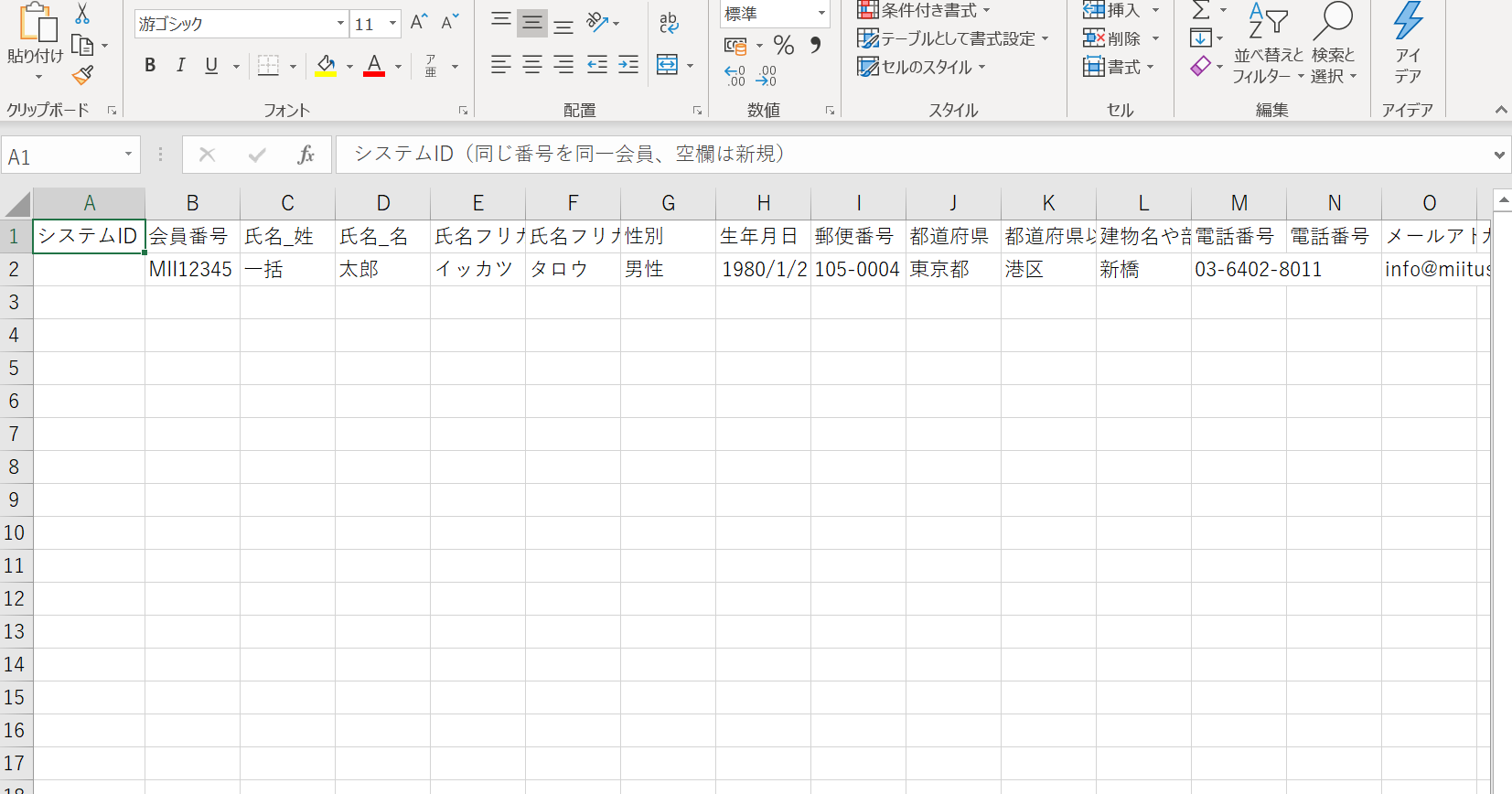
※アップロードできる項目が決まっているため、テンプレートに合わせ、会員情報を入力してください。
※仕様に合わない文字や数字を使用されますと、アップロードできない場合がございます。
※カスタム項目のデータもアップロードが行えますが、先にカスタム項目のマスタ設定をして頂く必要がございます。
カスタム項目についてはコチラ
カスタム項目の回答も一括で登録する際、「チェックボックス」若しくは「ラジオボタン」での回答の場合は、
選択肢と同様の文言がCSV上に入力されていないと、アップロードが成功しません。
※複数の選択肢を回答として登録する場合はCSVの「セル内改行」にて登録してください。
3.管理画面にアクセスし、【会員管理】→【一括登録】にアクセスします。
ファイルを選択し、作成したデータをアップロードしてください。
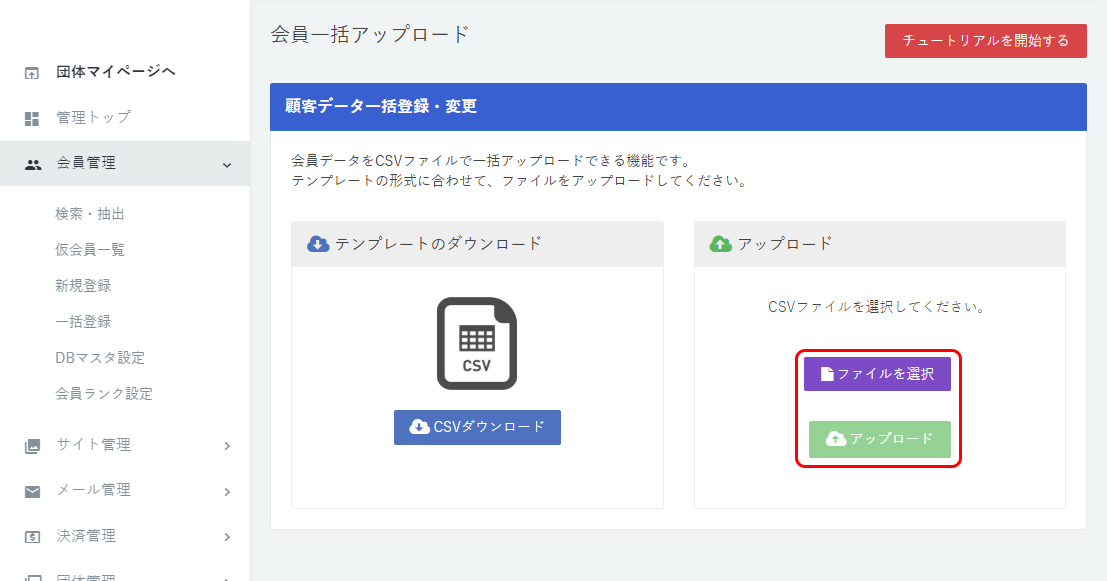
※同会員様のデータは上書きされます。(システムIDが同一の場合のみ)
※アップロードは会員様の情報をCSVファイルでダウンロードしたファイルからも行えます。
※アップロードの際、不足している項目等があった場合には、管理画面上に、エラー文言が表示されます。
■よくあるご質問
・既にMiiT+に登録したデータに追加する形でデータを一括登録したい
⇒MiiT+へアップロード用のCSVデータ内にある項目「システムID」を空白にしていただくと新規で会員情報が追加されます。
・既にMiiT+に登録したデータを一括修正して上書きをしたい
⇒管理画面【会員管理】→【検索・抽出】で対象の会員条件を選択し「検索」をクリック
上記から表示された会員一覧のページ下部にある【検索結果へのアクション】→【CSV形式でダウンロード】で会員情報をダウンロードします。
ダウンロードしたCSVデータ内で「システムID」が表示されている会員様は、情報を書き換え、そのままアップロードしていただくだけで、情報の上書きが可能です。
また、修正の際は「システムID」の修正等を行うと、正常にアップロードされません。「システムID」は修正しないようお願いいたします。
・決済情報の一括登録は可能ですか?
⇒現状は、決済情報の一括登録は行えません。
手動で決済情報の登録を行う場合は、管理画面上より、会員様ごとに決済登録をお願いいたします。
・内容は間違っていないのに、エラーになり登録できない項目があります。
⇒お使いのブラウザによって、反映されにくいものがございます。
「Google chrome」でのご利用をおすすめしております。
お引越しの際は、CSVデータの作成等があり、細かな作業となるため、ご不明点も出てくるかと存じます。
何かございましたら、お気軽にMiiT+事務局までご連絡ください!